Як зменшити гучність у Zoom, Google Meet і Microsoft Teams

Програми для відеодзвінків стали найважливішою частиною віддаленої роботи та навчання. Досліджуйте, як зменшити гучність у Zoom, Google Meet та Microsoft Teams.
Chromebook не підтримує ePSA і не дозволяє користувачам входити в меню завантаження, як інші операційні системи. На щастя, вбудований термінал, CROSH, є чудовим інструментом діагностики, який надає безліч можливостей для усунення несправностей і налаштування системи.

Створений подібно до терміналу Windows або Linux BASH, CROSH має простий інтерфейс. Однак, якщо ви хочете отримати від нього максимальну користь, є кілька команд, які вам потрібно вивчити. Хоча Chromebook базується на Linux, команди терміналу відрізняються.
Як отримати доступ до терміналу Chromebook (CROSH)
Відкрити вікно терміналу CROSH легко.
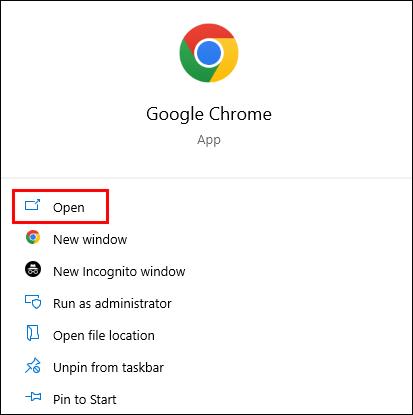
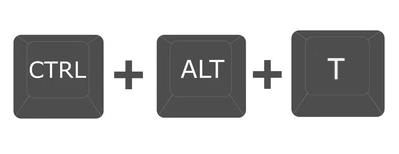

Команди Chromebook CROSH, які ви повинні знати
CROSH — чудовий ігровий майданчик як для звичайних користувачів, так і для розробників ОС Chrome. Але незалежно від вашої сфери знань або рівня інтересів, знання деяких основних команд для усунення несправностей або для полегшення вашої роботи є чудовою ідеєю.
Команда Ping
Запуск тесту ping – це швидкий спосіб оцінити стан вашого мережевого з’єднання.
ping», потім ім’я домену та натисніть «Enter».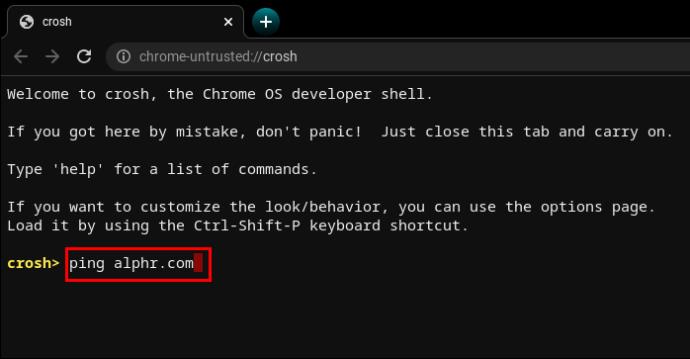
Наприклад, спробуйте « ping WebTech360.com» або незмінно популярний « ping google.com». Термінал відобразить кількість надісланих і отриманих пакетів, відсоток втрачених пакетів і час відповіді.
Команда перевірки пам'яті
Chromebook має обмежені способи перевірки стану пам’яті. Багато користувачів покладаються на інструменти сторонніх виробників. Однак введення простої команди в CROSH ініціює перевірку вільної пам’яті вашого пристрою.
memory_test» і натисніть «Enter».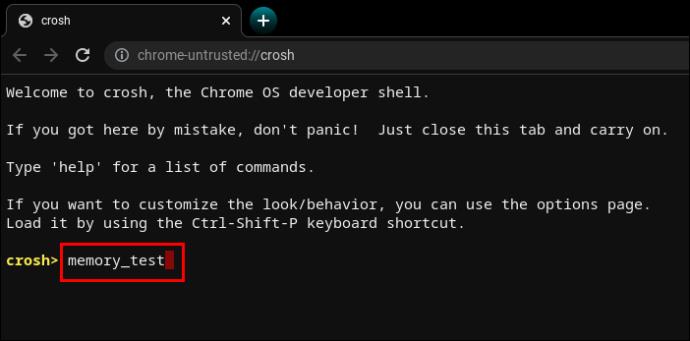
Це максимально інтуїтивно зрозуміло.
Інформація про пам'ять
Якщо вам потрібна додаткова інформація про використання пам’яті, дві інші команди можуть допомогти.
free», щоб дізнатися, скільки вільної пам’яті має ваш Chromebook.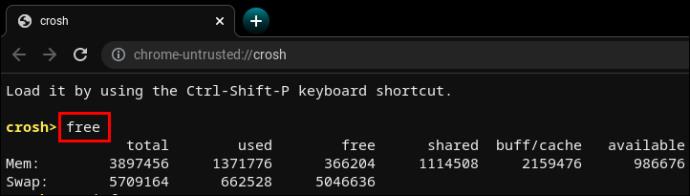
meminfo», щоб дізнатися більше про наявність і використання пам’яті.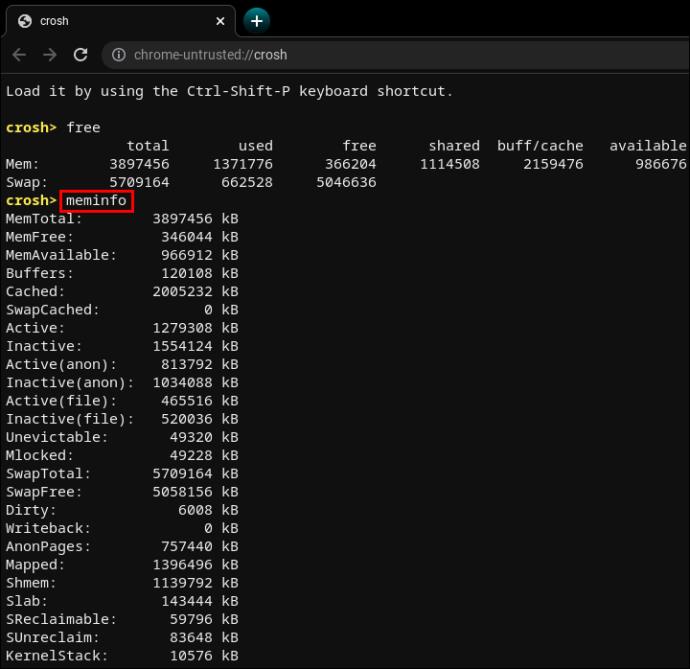
Команда налаштування модему
Використання CROSH для підключення до модему надасть вам доступ до багатьох налаштувань, включаючи зміни мікропрограми, контроль доступу, відновлення заводських налаштувань тощо.
modem help» і натисніть «Enter».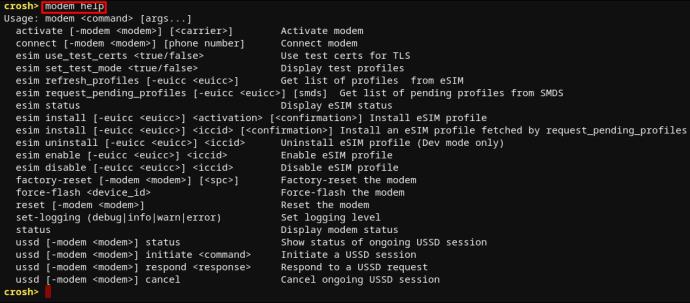
Це відобразить довгий список команд. Крім того, ви можете скористатися такою командою, щоб налаштувати модем на певного оператора.
modem_set_carrier carrier-name» і натисніть «Enter».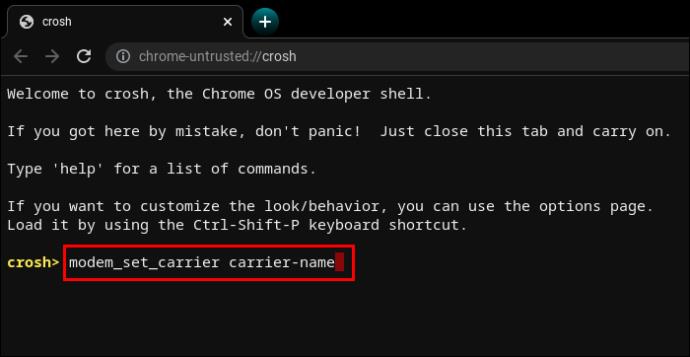
Це корисна команда під час першого налаштування Chromebook або встановлення нового модему.
Команда для перевірки версії ОС Chromebook
Якщо ви не впевнені, яку ОС Chrome встановлено на вашому Chromebook, наступна команда надасть всю необхідну інформацію.
sudo/opt/google/chrome/chrome –version».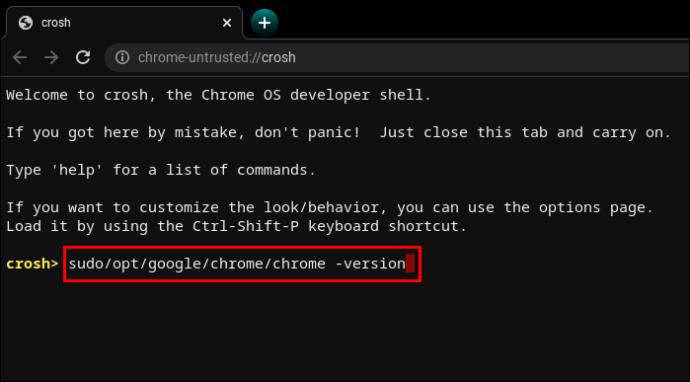
Скажімо, ваша операційна система застаріла, і її можна оновити.
update_engine_client–update», щоб установити останнє оновлення ОС Chrome.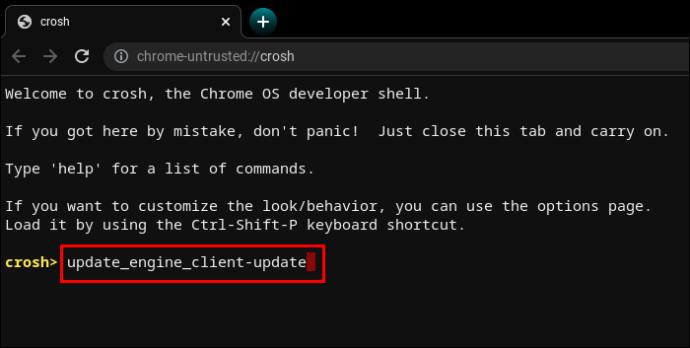
Команда для перевірки версії BIOS
Щоб перевірити версію BIOS на Chromebook із терміналу CROSH, потрібна команда безпосередньо з підручника Linux.
sudo/usr/sbin/chromeos-firmwareupdate–v».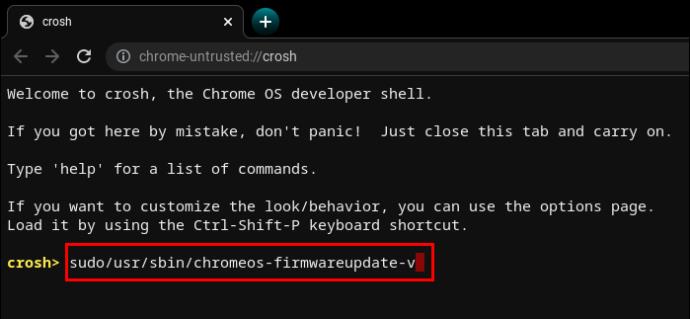
Команда для перевірки інформації про продукт
Доступ до конфігурацій системи на Chromebook не такий інтуїтивно зрозумілий, як на ПК з Windows або Mac. Однак термінал CROSH може отримати всю необхідну інформацію за допомогою простої команди.
sudo dump_vpd_log--full–stdout».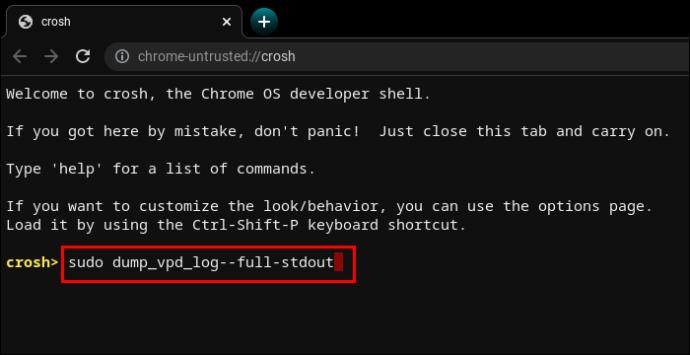
Ця команда відображає IMEI, модель, мову, регіон, часовий пояс, UUID та іншу інформацію, також відому як важливі дані продукту. Тому інтуїтивно зрозумілий vpdкомандний рядок « ».
Але ви можете зробити цю інформацію ще точнішою, додавши серійний номер свого пристрою.
sudo dump_vpd_log–full–stdout | grep serial_number».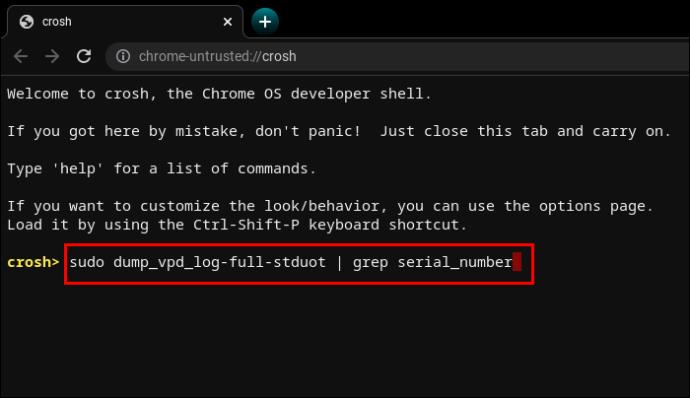
Команда для відкату ОС
Не всі оновлення операційної системи покращують попередні версії. Іноді нове оновлення може викликати помилки, погіршити керування ресурсами тощо.
Якщо ви хочете знизити версію ОС або відкотити її до попередньої стабільної версії, ви можете ввести одне слово в терміналі.
rollback».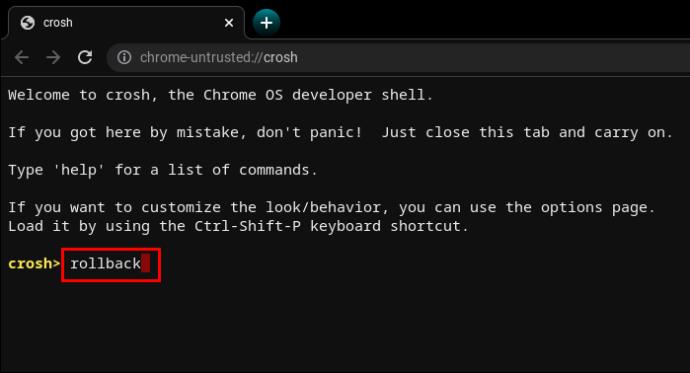
Пам’ятайте, що відкат відбілює пристрої, тому можна втратити незбережені робочі та інші файли. Крім того, команда не працює на корпоративних Chromebook. Він працює лише на персональних пристроях або тих, які вважаються «нестабільними».
Команда для завантаження диспетчера завдань
Інша однослівна команда може відображати диспетчер завдань ОС Chrome в інтерфейсі терміналу.
top».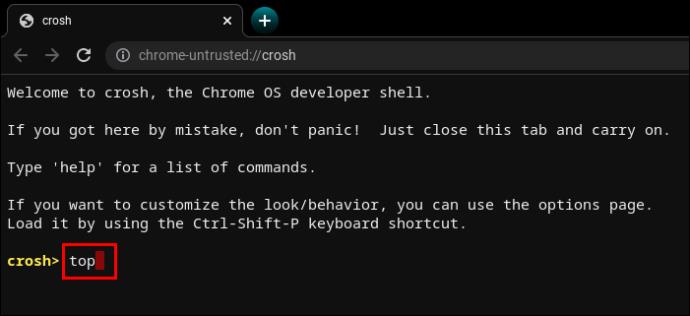
Це не той самий диспетчер завдань, до якого можна отримати звичайний доступ. Порівняно з настільною версією, диспетчер завдань із підтримкою CROSH відображає додаткові системні та фонові процеси. Зокрема, ви можете бачити процеси низького рівня, які зазвичай залишаються прихованими.
Дуже приємно бачити, скільки процесів споживають енергію процесора та пам’ять.
Команда перевірити акумулятор Chromebook
Як і всі інші ноутбуки, Chromebook дозволяє користувачам бачити стан акумулятора в нижньому правому куті панелі завдань. Але термінал КРОШ може виводити додаткову інформацію про акумулятор.
battery_test [number of seconds]».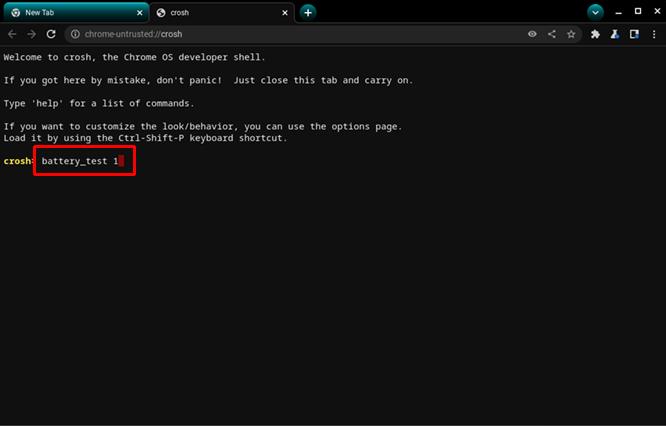
Ця команда запропонує CROSH розпочати перевірку акумулятора. Відгуки відображатимуть поточний заряд, загальний стан і рівень споживання акумулятора протягом зазначеного періоду часу.
Це може дати вам краще уявлення про якість акумулятора.
CROSH розпочне 300-секундний тест, якщо ви не введете певну кількість секунд. У деяких випадках це невиправдано довго.
Команда для перевірки часу роботи
Якщо ви не знаєте, скільки часу минуло відтоді, як ви повністю вимкнули Chromebook, команда CROSH допоможе.
uptime».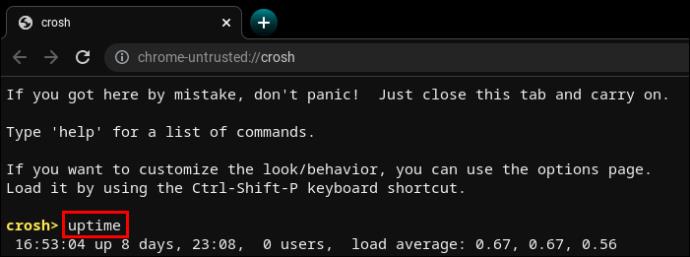
Ви дізнаєтесь, скільки часу минуло з моменту останнього перезавантаження, які користувачі входили в систему та коли.
Команда розширеної діагностики мережі Chromebook
Виконання діагностики мережі в CROSH зазвичай швидше, ніж використання ручного підходу до усунення несправностей. Звичайно, ця інформація має для вас щось значити, щоб зрозуміти, що не так із вашим з’єднанням.
network_diag».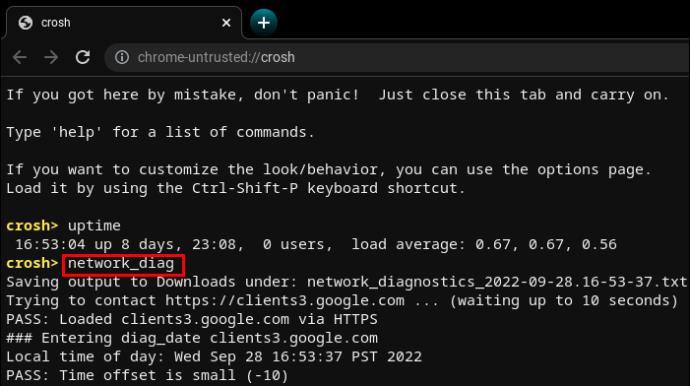
Команда часто є другою, яку використовують після незадовільних або незрозумілих результатів «ping».
Доступ до додаткових команд Chromebook
CROSH має два списки команд, до яких може отримати доступ будь-який користувач.
help» або « help_advanced» в CROSH.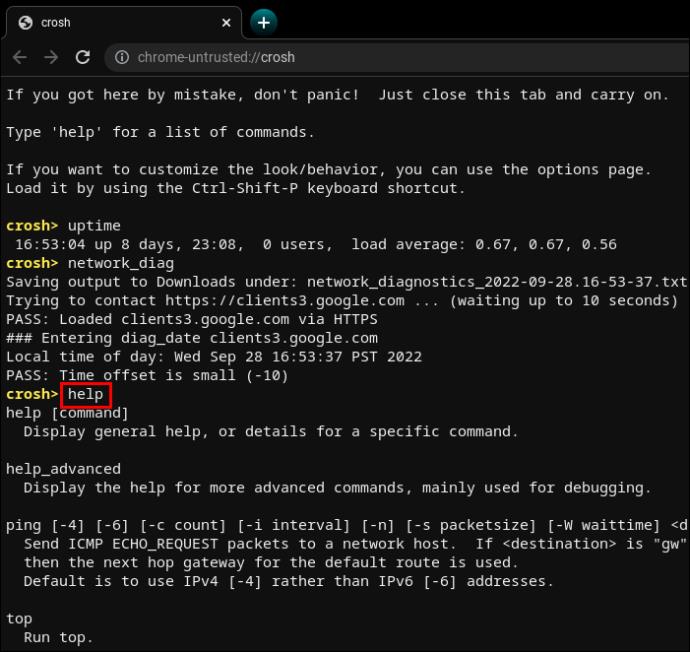
Перший список містить більш зручні та звичайні команди, тоді як останній відображає більш розширені параметри.
Незважаючи на це, є принаймні три команди, які ви не можете використовувати без увімкненого режиму розробника.
shell» відкриває оболонку Bash.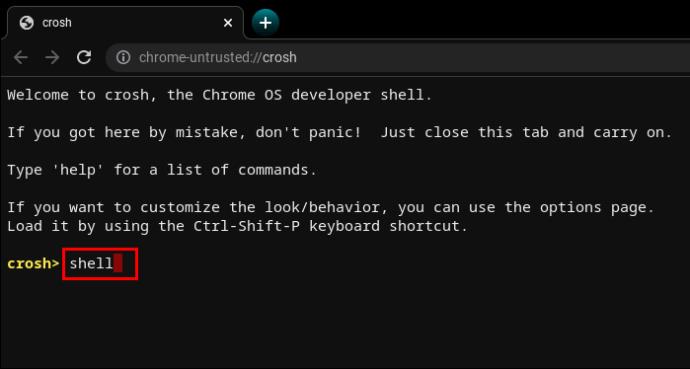
packet_capture» реєструє пакети даних.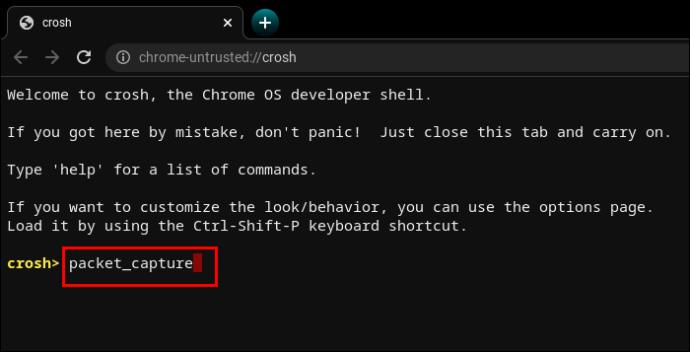
systrace» ініціює трасування системи.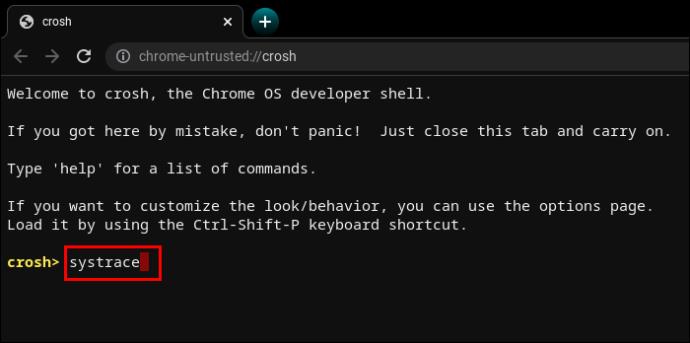
Команда для примусового оновлення мобільних даних
ОС Chrome — це інтелектуальний файл cookie, який розуміє ризики завантаження оновлень через мобільні дані. Щоб уникнути таких неприємних ситуацій, як перебої Wi-Fi, оновлення мобільних даних вимкнено за умовчанням.
Однак, якщо у вас хороша пропускна здатність і необмежена кількість завантажень, оновлення стільникової мережі може бути корисним у місцях зі слабким сигналом WiFi.
update_over_cellular enable».
Команда для зупинки процесу
CROSH не надійний і іноді видає помилки. Крім того, попросити його виконати стресовий тест на Chromebook, який і без того повільний, може спричинити додаткові проблеми.
Якщо щось не здається або займає надто багато часу, ви можете швидко завершити процес або команду в терміналі та перейти до чогось іншого.
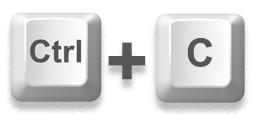
Увімкнути або вимкнути команду P2P Sharing
Chromebook може отримувати оновлення з інших пристроїв, підключених до тієї ж локальної мережі. Якщо цю опцію ввімкнено на вашому Chromebook, інші також можуть отримувати оновлення з вашого пристрою.
p2p_update enable» у CROSH.
Цей параметр не має бути ввімкнено за умовчанням.
Команда Перевірити пристрої введення
Користувачі з кількома сенсорними пристроями введення можуть відкрити список із усіма ними в CROSH. Звідти користувачі можуть запустити індивідуальний тест для діагностики кожного пристрою та виявлення проблем.
evtest» у CROSH.
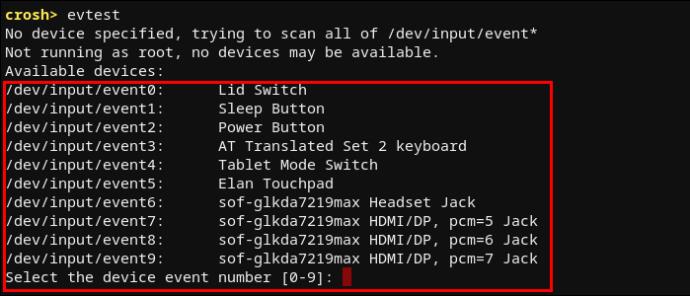
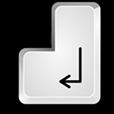
Команда для налаштування сенсорної панелі Chromebook
Сенсорна панель Chromebook має кілька параметрів конфігурації для чутливості, сенсорного керування тощо. Наступна команда допоможе вам легко змінити найрозширеніші налаштування сенсорної панелі.
tpcontrol status | taptoclick on or off sensitivity [1-5] | set property value».tpcontrol syntp on or off».Діагностика зберігання
Гарною ідеєю є час від часу перевіряти пам’ять пристрою. Найважливішими аспектами для аналізу є стан працездатності SMART і читабельність.
storage_test_2», щоб запустити перевірку читабельності.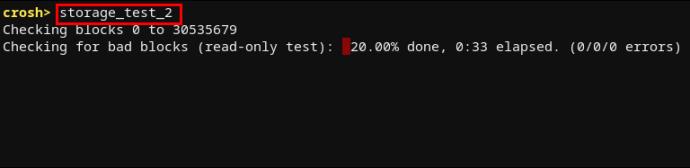
storage_status», щоб дізнатися про стан справності SMART і відкрити журнал помилок.
storage_test_1», якщо ви хочете запустити автономний тест SMART.
Команда для запуску Experimental Storage Manager
Користувачі Chromebook часто розподіляють свої потреби в пам’яті між хмарним і локальним сховищами. Однак ОС Chrome відома тим, що займає багато місця. Таким чином, локальне зберігання може бути дуже обмеженим.
Щоб дізнатися більше про те, як ваш Chromebook використовує свої параметри пам’яті, ви можете запустити експериментальний менеджер пам’яті.
experimental_storage enable».
Зауважте, що це не має бути ввімкнено за умовчанням. Але як тільки ви запустите команду, ви отримаєте більше деталей про ємність пам’яті та розташування файлів. Як і прихований диспетчер завдань, команда Experimental Storage Manager відображає більш детальний огляд, ніж стандартний файловий браузер.
Чудовий інструмент для кожного користувача Chromebook
Вивчення CROSH зовсім не обов’язкове, щоб користуватися Chromebook і насолоджуватися ОС Chrome. Але якщо ви хоч трохи знайомі з системами на базі Linux, ви повинні знати, що працювати з терміналом часто легше, ніж використовувати стандартний інтерфейс.
Виконання команд у CROSH може допомогти вам виконувати тестування, налагодження, усунення несправностей, оновлення, налаштування програм і функцій, а також дізнатися більше про те, що відбувається у вашій системі. Щоб вивчити всі команди, може знадобитися деякий час, але більшість із них написані інтуїтивно. Отже, CROSH постачається з низькою кривою навчання.
Які команди були для вас корисними? Ви користуєтеся CROSH частіше, ніж могли подумати до того, як придбали Chromebook? Повідомте нам у розділі коментарів нижче.
Програми для відеодзвінків стали найважливішою частиною віддаленої роботи та навчання. Досліджуйте, як зменшити гучність у Zoom, Google Meet та Microsoft Teams.
Дізнайтеся, як налаштувати мобільну точку доступу в Windows 10. Цей посібник надає детальне пояснення процесу з урахуванням безпеки та ефективного використання.
Досліджуйте, як налаштувати налаштування конфіденційності в Windows 10 для забезпечення безпеки ваших персональних даних.
Дізнайтеся, як заборонити людям позначати вас у Facebook та захистити свою конфіденційність. Простий покроковий посібник для безпеки у соцмережах.
Пам’ятаєте часи, коли Bluetooth був проблемою? Тепер ви можете ефективно обмінюватися файлами через Windows 10 за допомогою Bluetooth. Дізнайтеся, як це зробити швидко і легко.
Ось посібник про те, як змінити тему, кольори та інші елементи в Windows 11, щоб створити чудовий робочий стіл.
Детальна інструкція про те, як завантажити Google Meet на ваш ПК, Mac або Chromebook для зручного використання.
Детальний огляд процесу налаштування VPN в Windows 10 для безпечного та анонімного Інтернет-серфінгу.
Ось як ви можете отримати максимальну віддачу від Microsoft Rewards для Windows, Xbox, Mobile, покупок і багато іншого.
Оскільки продуктивність і доступність бездротових периферійних пристроїв продовжують зростати, Bluetooth стає все більш поширеною функцією на ПК з Windows. Досліджуйте, як підключити та використовувати Bluetooth.








